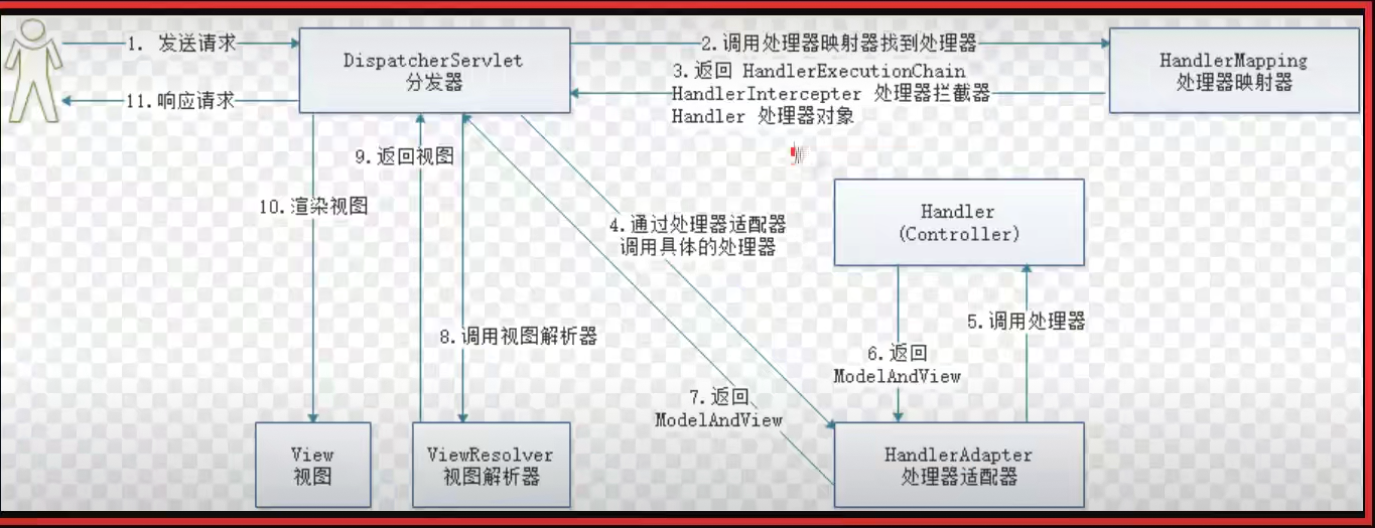vue使用富文本编辑器_js富文本编辑器
Hi,大家好,我是编程小6,很荣幸遇见你,我把这些年在开发过程中遇到的问题或想法写出来,今天说一说
vue使用富文本编辑器_js富文本编辑器,希望能够帮助你!!!。
之前在Vue-awesome上面找富文本编辑器的插件,找了排名第一的vue-quill-editor,排名第一应该是相对比较好用的。
首先下载到自己的项目中
npm install vue-quill-editor --save -dev 这个只是富文本编辑器,你使用代码块的话代码是不会高亮的,所以还要装一个highlight.js
npm install highlight.js --save -dev 注意这个highlight.js中间是有一个点的(不知道发布这个包的作者咋想的)。
然后在引入highlight.js的样式文件
import 'highlight.js/styles/xcode.css' 我引的主题是xcode,还有其他很多主题,具体可以去他的highlight.js的npm包去查看。
到这里highlight.js的引入就完成了。
vue-quill-editor的配置
modules: {
toolbar: [ ['bold', 'italic', 'underline', 'strike'], ['blockquote', 'code-block'], [{
'header': 1 }, {
'header': 2 }], [{
'list': 'ordered' }, {
'list': 'bullet' }], [{
'script': 'sub' }, {
'script': 'super' }], [{
'indent': '-1' }, {
'indent': '+1' }], [{
'direction': 'rtl' }], [{
'size': ['small', 'medium', 'large', 'huge', 'false'] }], [{
'header': [1, 2, 3, 4, 5, 6, false] }], [{
'font': [] }], [{
'color': [] }, {
'background': [] }], [{
'align': [] }], ['clean'], ['link', 'image', 'video'] ], syntax: {
highlight: text => {
return hljs.highlightAuto(text).value; // 这里就是代码高亮需要配置的地方 } } } 加上语法高亮的配置项貌似就快大功告成了,但是我发现到这里代码块确实有语法高亮了,但是字体还是默认最丑的字体啊,不等宽的英文字体看起来很难受啊有木有。
最后发现问题是不起眼的reset.css把所有的标签都给了默认字体,所以最后把pre和code标签单独拿出来用上自己喜欢的字体就ok啦!
pre, code {
font-family: Consolas; } Consolas和Monoca我觉得是windows上最好看的字体了。
结束语
第一次写文章,有什么不对的地方还请大家指正批评。告辞~
今天的分享到此就结束了,感谢您的阅读,如果确实帮到您,您可以动动手指转发给其他人。
下一篇
已是最新文章